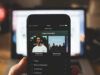Spotify Family: come funziona
Ami la musica e apprezzi la possibilità di poterla ascoltare da qualsiasi dispositivo, per questo hai sottoscritto qualche tempo fa un abbonamento a Spotify Premium per usufruire di tutti i suoi vantaggi. Stai pensando da un po' di giorni di estendere la stessa possibilità ai membri della tua famiglia, ma l'idea di sottoscrivere tanti abbonamenti Premium diversi proprio non ti aggrada: la spesa sarebbe eccessiva!
È proprio qui che può venirti in aiuto Spotify Premium for Family, il piano tariffario che il colosso dello streaming musicale ha pensato per le famiglie e, in generale, per chi vive sotto lo stesso tetto: pagando un singolo abbonamento mensile, economicamente più conveniente rispetto alla sottoscrizione di più abbonamenti differenti, è possibile estendere i vantaggi di Spotify Premium fino a 6 membri della stessa famiglia o della stessa comunità, a patto che questi siano residenti nella stessa casa.
Come dici? Ti ho davvero incuriosito e non vedi l'ora di scoprire come funziona Spotify Family per capire se possa fare al caso tuo? Allora tutto ciò che devi fare è metterti bello comodo, ritagliarti qualche minuto di tempo libero e leggere tutto quanto ho da spiegarti su questo tipo di abbonamento: sono sicuro che, al termine della lettura, sarai in grado di decidere se sottoscrivere o meno il piano in questione e di farlo in totale autonomia. Detto ciò, non mi resta che augurarti buona lettura e buon divertimento!
Indice
- Spotify Family: costo e quante persone
- Come attivare Spotify Family
- Come aggiungere utenti a Spotify Family
- Come unirsi a Spotify Family
- Come disattivare Spotify Family
Spotify Family: costo e quante persone
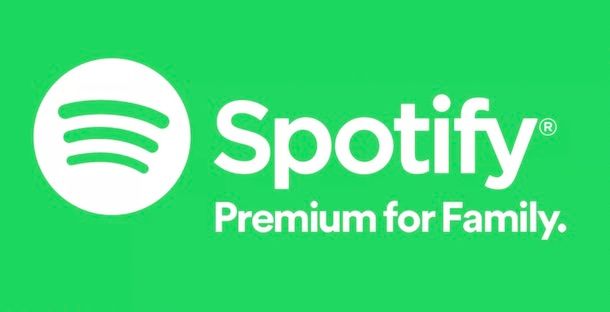
Prima di entrare nel vivo di questo tutorial e spiegarti nel dettaglio come funziona Spotify Family, potrebbe esserti utile sapere qual è il costo di questo abbonamento e quante persone hanno la possibilità di usufruire dei relativi vantaggi.
Spotify Premium for Family è la soluzione che Spotify ha pensato per le famiglie e le piccole comunità. Al costo fisso di 17,99 euro/mese con un mese di prova gratuita, consente l'accesso a Spotify Premium a più utenti: infatti, l'abbonamento in questione può essere condiviso tra 6 persone in totale (5 membri della famiglia e il titolare dell'abbonamento), a patto che tutte abitino nella stessa casa.
Se, dunque, ti stai chiedendo se è possibile fare Spotify Family con amici, la risposta è affermativa a condizione che questi siano residenti al tuo stesso indirizzo.
Per quanto riguarda il pagamento, che può avvenire tramite carta di credito/debito (sono supportate anche le carte prepagate, ad esempio HYPE e Revolut) e PayPal, viene effettuato in un'unica soluzione da parte del titolare dell'abbonamento, cioè colui che attiva Spotify Premium e che avrà la possibilità di invitare manualmente gli altri membri della famiglia.
A tal proposito, devi sapere che Spotify Family permette di condividere l'abbonamento tra più persone senza dover usare lo stesso account e, di conseguenza, senza doverne condividere la password d'accesso. Infatti, ogni membro della famiglia invitato su Premium Family ottiene il proprio account Premium, tenendo separate le proprie preferenze musicali e ottenendo così consigli musicali personalizzati.
Infine, ti segnalo che le funzionalità di Spotify Family sono le medesime del piano individuale di Spotify Premium. In aggiunta, è disponibile l'opzione di controllo parentale che permette al titolare dell'abbonamento di impostare dei filtri per bloccare i contenuti espliciti di Spotify.
Come attivare Spotify Family
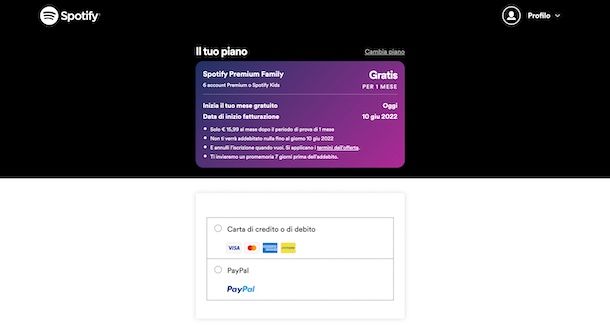
Per attivare Spotify Family e diventare così il titolare dell'abbonamento, collegati alla pagina principale del servizio, seleziona l'opzione Visualizza piani e clicca sul pulsante Inizia relativo al piano Spotify Family.
Nella nuova schermata visualizzata, se hai già un account, seleziona una delle modalità di accesso disponibili (Continua con Facebook, Continua con Apple o Continua con Google) o inserisci le tue credenziali d'accesso nei campi Indirizzo e-mail o nome utente e Password e premi sul pulsante Accedi.
Se, invece, non ti sei ancora registrato, fai clic sull'opzione Iscriviti a Spotify, compila il modulo di registrazione inserendo tutti i dati richiesti, apponi i segni di spunta accanto alle opzioni Accetto i termini e condizioni d'uso di Spotify e Non sono un robot, per accettare i termini d'uso del servizio e verificare la tua identità, e premi sul pulsante Iscriviti. Puoi anche registrati usando il tuo profilo Facebook o un account Google, selezionando l'opzione di tuo interesse tra Iscriviti con Facebook o Iscriviti con Google.
A questo punto, nella schermata Il tuo piano, apponi il segno di spunta accanto all'opzione di pagamento che intendi usare per abbonarti a Spotify Premium tra Carta di credito o di debito e PayPal. Nel primo caso, inserisci i dati della tua carta di pagamento nei campi appositi e clicca sul pulsante Acquista Premium Family, per attivare Spotify Premium.
Se, invece, hai scelto di pagare con PayPal, premi sul pulsante Prosegui con l'acquisto, per accedere al tuo account PayPal e completare l'attivazione di Spotify Premium. Ti segnalo che, successivamente, potrai cambiare metodo di pagamento Spotify accedendo alle impostazioni del tuo account.
Come dici? Vorresti procedere da smartphone o tablet? In tal caso, devi sapere che puoi attivare Spotify Family tramite l'app del servizio per dispositivi Android (disponibile anche su store alternativi, per i device senza servizi Google). L'app in questione per iPhone/iPad, invece, non consente di abbonarsi a Spotify.
Per procedere, prendi dunque il tuo dispositivo Android, avvia Spotify e accedi al tuo account (o seleziona l'opzione Iscriviti gratis se non ne hai uno). Fatto ciò, premi sulla voce Premium collocata nel menu in basso, fai tap sul pulsante Prova gratis per 1 mese relativo all'abbonamento Premium Family e procedi all'attivazione tramite carta di credito/debito o PayPal.
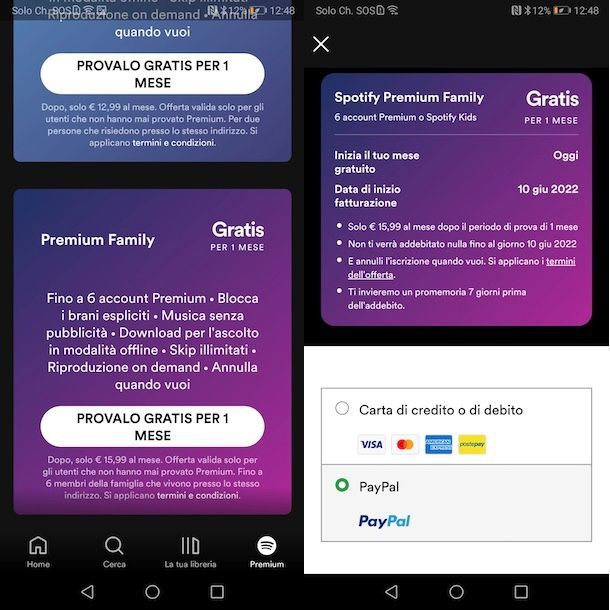
Se hai un iPhone/iPad, invece, avvia il browser che utilizzi solitamente per navigare su Internet (es. Safari), collegati alla pagina principale di Spotify e segui le indicazioni che ti ho fornito in precedenza per attivare Spotify Family da computer.
A partire da questo momento, a prescindere dal dispositivo che hai usato per attivare Spotify Family, sei diventato il titolare e gestore dell'abbonamento e puoi sùbito aggiungere utenti a Spotify Family o farlo in un secondo momento dalle impostazioni del tuo account.
Come aggiungere utenti a Spotify Family
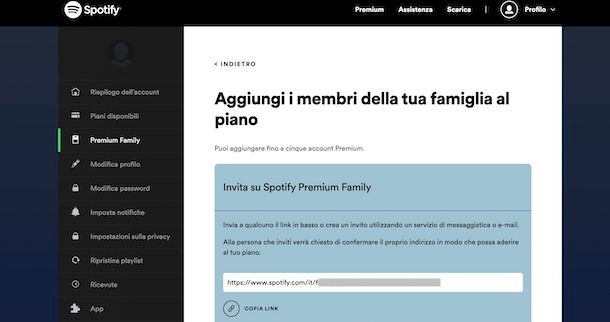
Dopo aver attivato Spotify Family è necessario configurare il piano in questione e procedere all'aggiunta di nuovi utenti con i quali condividere l'abbonamento.
Se, dunque, visualizzi la schermata Completa la configurazione del tuo piano, premi sulla voce Inserisci il tuo indirizzo di casa, specifica il tuo indirizzo di residenza nel campo Il tuo indirizzo di casa, selezionalo dai risultati di ricerca comparsi a schermo e clicca sui pulsanti Trova indirizzo e Conferma.
Fatto ciò, premi sulla voce Invita i membri della tua famiglia e, nella nuova schermata visualizzata, clicca sulla voce Copia link, per copiare il link d'invito e inviarlo manualmente alle persone con le quali intendi condividere Spotify. In alternativa, puoi inviare il link in questione tramite email, Messenger o WhatsApp cliccando sulla relativa opzione.
Selezionando, invece, l'opzione Magari più tardi, puoi completare la configurazione di Spotify rimandando l'aggiunta di nuovi utenti in un secondo momento. In tal caso, ti segnalo che puoi copiare il link d'invito e inviarlo alle persone di tuo interesse dalle impostazioni del tuo account ma esclusivamente procedendo tramite browser.
Per farlo, collegati al sito ufficiale di Spotify e, dopo aver effettuato l'accesso al tuo account, premi sulle voci Profilo e Account. Nella nuova pagina apertasi, seleziona l'opzione Premium Family nella barra laterale a sinistra e clicca sul pulsante Aggiungi al piano Spotify Premium Family, in modo da copiare e inviare manualmente il link d'invito o spedirlo tramite email, Messenger o WhatsApp.
Nella sezione Premium Family, puoi visualizzare tutti gli utenti che hanno accettato il tuo invito e con i quali stai condividendo Spotify Family. In qualità di titolare dell'abbonamento, puoi attivare anche il filtro per i contenuti espliciti e rimuovere un utente dalla condivisione.
Per farlo, premi sul nome della persona di tuo interesse tra quelle elencate nella sezione Utenti in questo piano e, nella nuova schermata visualizzata, sposta la levetta accanto all'opzione Rimuovi i contenuti espliciti da OFF a ON, per rimuovere la musica contrassegnata come esplicita dall'account dell'utente selezionato.
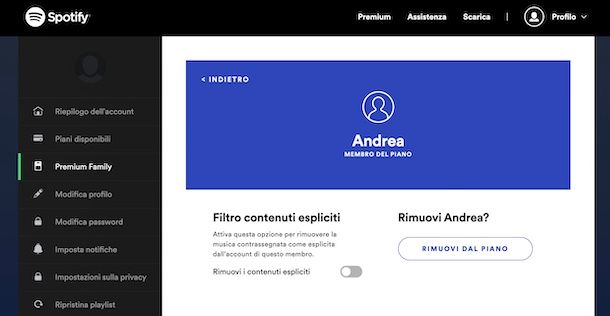
Se, invece, vuoi rimuovere l'utente in questione da Spotify Family, clicca sul pulsante Rimuovi dal piano e, nella pagina apertasi, premi sulla voce Rimuovi.
L'utente in questione non avrà più accesso al tuo abbonamento e riceverà un'email relativa alla tua eliminazione. Il suo account rimarrà attivo e potrà continuare a usare Spotify nella sua versione gratuita.
Come unirsi a Spotify Family

Coloro che hanno ricevuto un invito per unirsi a Spotify Family, non devono far altro che aprire il link ricevuto e accedere con un account Spotify esistente o crearne uno nuovo.
Se questo è il tuo caso, apri dunque il link che ti è stato inviato e premi sul pulsante Accetta invito. Nella nuova schermata visualizzata, se hai già un account, seleziona una delle modalità di accesso disponibili tra Continua con Facebook, Continua con Google o Continua con Apple o inserisci le tue credenziali d'accesso nei campi Indirizzo e-mail o nome utente e Password e premi sul pulsante Accedi.
Se, invece, non hai ancora un account Spotify, seleziona l'opzione Iscriviti a Spotify, scegli una delle modalità di registrazione disponibili e segui le indicazioni mostrate a schermo per creare un nuovo account e accedere a Spotify.
A questo punto, nella schermata Continuare con questo account, premi sul pulsante Sì, continua, inserisci il tuo indirizzo di residenza nel campo Il tuo indirizzo di casa, selezionalo dai risultati comparsi a schermo e premi sui pulsanti Trova indirizzo e Conferma.
Se l'indirizzo inserito è lo stesso di quello specificato dal titolare dell'abbonamento, visualizzerai il messaggio Benvenuto nel piano Premium Family e potrai iniziare a usare Spotify.
Come disattivare Spotify Family
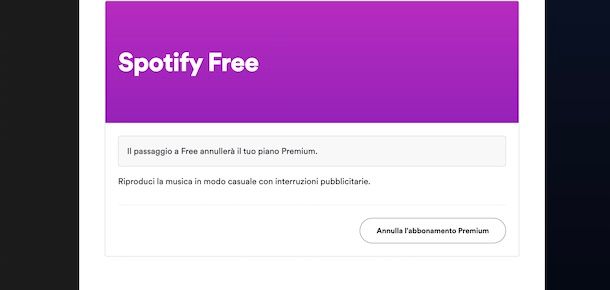
Come accade per tutti i piani in abbonamento di Spotify, anche Spotify Family può essere disattivato in qualsiasi momento dalle impostazioni del proprio account.
Per disattivare Spotify Family, sia da computer che da smartphone e tablet, collegati al sito ufficiale di Spotify e accedi al tuo account. Fatto ciò, premi sulla voce Profilo, in alto a destra, seleziona l'opzione Account dal menu apertosi e, nella nuova schermata visualizzata, accedi alla sezione Piani disponibili.
A questo punto, puoi scegliere di passare a un altro piano in abbonamento di Spotify premendo sulla voce Seleziona relativa a quello di tuo interesse. Se, invece, vuoi disattivare il tuo abbonamento, individua la sezione Spotify Free e premi sul pulsante Annulla l'abbonamento Premium.
Nella nuova pagina apertasi, seleziona l'opzione Continua per annullare e premi sul pulsante Sì, annulla, in modo da disattivare il rinnovo automatico di Spotify Family e tornare alla versione gratuita del servizio a partire dalla data indicata a schermo. Per la procedura dettagliata, puoi dare un'occhiata alla mia guida su come disattivare Spotify Premium.
Come puoi ben immaginare, la cancellazione di Spotify Family riguarda non solo il titolare dell'abbonamento ma anche tutti gli utenti che fanno parte della condivisione che, di conseguenza, non avranno più accesso alle funzionalità di Spotify Premium.

Autore
Salvatore Aranzulla
Salvatore Aranzulla è il blogger e divulgatore informatico più letto in Italia. Noto per aver scoperto delle vulnerabilità nei siti di Google e Microsoft. Collabora con riviste di informatica e cura la rubrica tecnologica del quotidiano Il Messaggero. È il fondatore di Aranzulla.it, uno dei trenta siti più visitati d'Italia, nel quale risponde con semplicità a migliaia di dubbi di tipo informatico. Ha pubblicato per Mondadori e Mondadori Informatica.